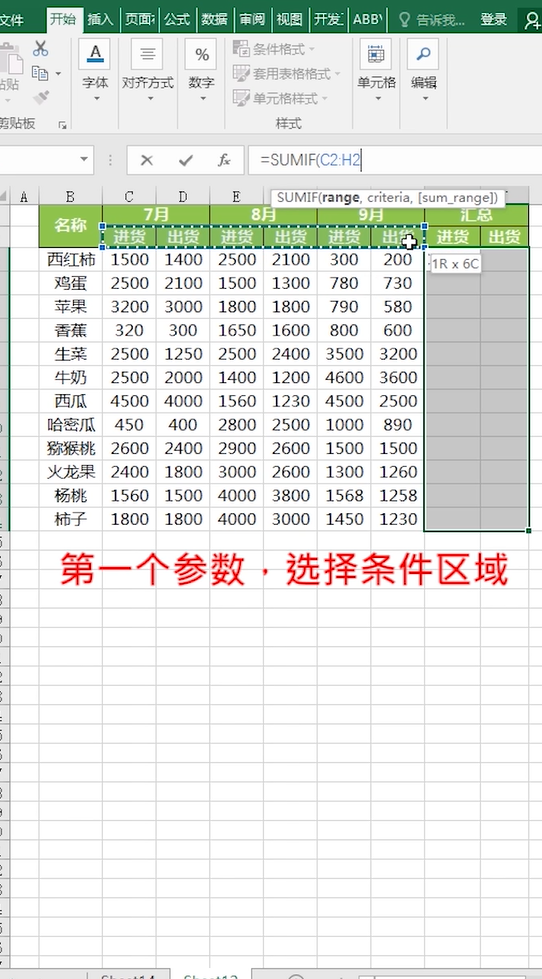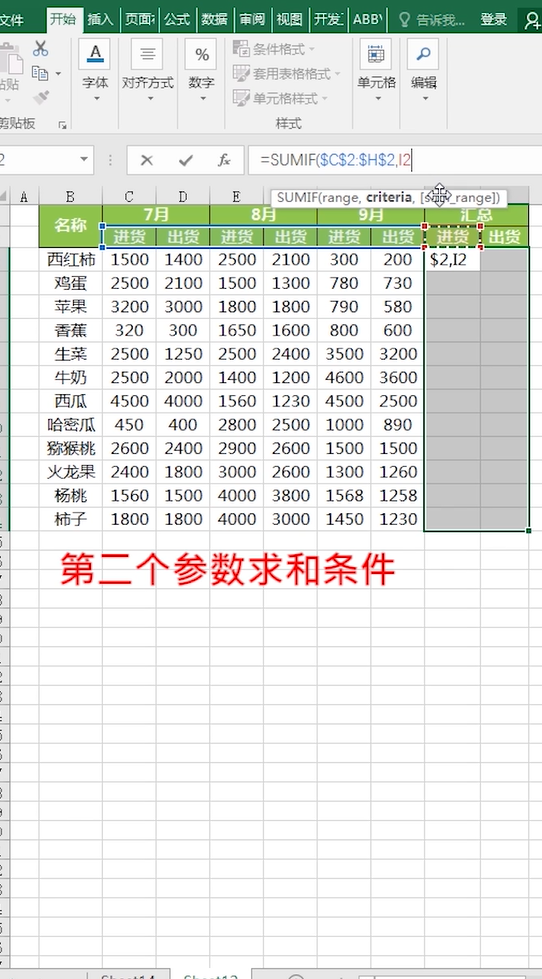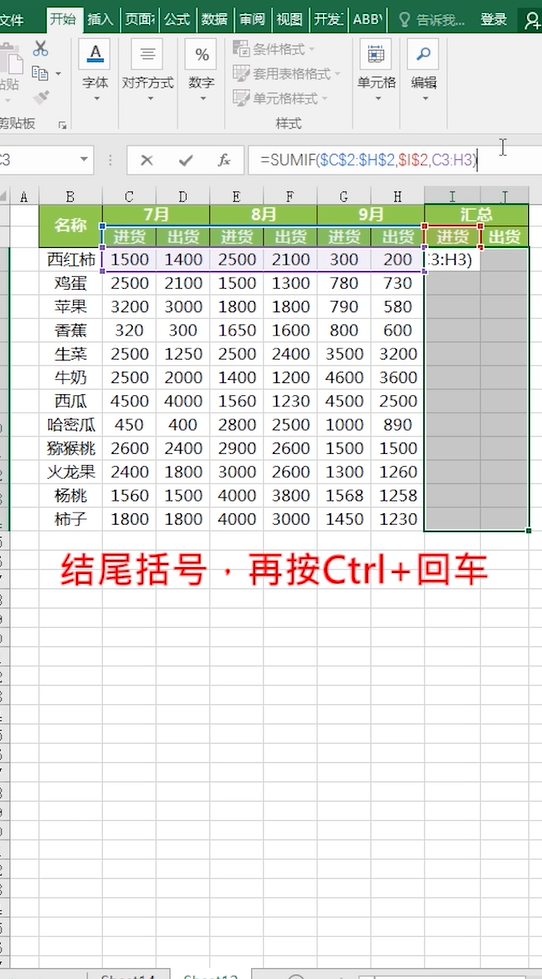Excel文档sumif函数怎么求和
1、选中汇总区域。
2、输入“=SUMIF函数”。
3、第一个参数,选择条件区域,进货和出货那行。
4、按“F4”进行绝对引用。
5、逗号,第二个参数求和条件,对其进行绝对引用。
6、逗号,第三个参数选中求和区域。
7、结尾括号,再按“Ctrl-回车”即可。
声明:本网站引用、摘录或转载内容仅供网站访问者交流或参考,不代表本站立场,如存在版权或非法内容,请联系站长删除,联系邮箱:site.kefu@qq.com。
阅读量:71
阅读量:45
阅读量:67
阅读量:86
阅读量:20